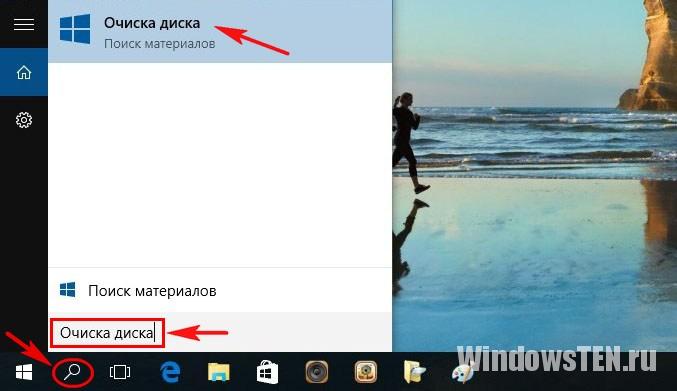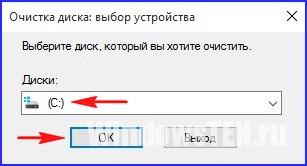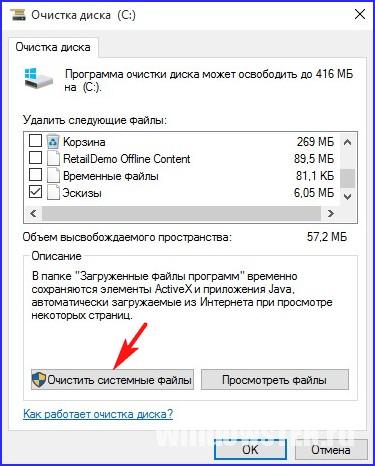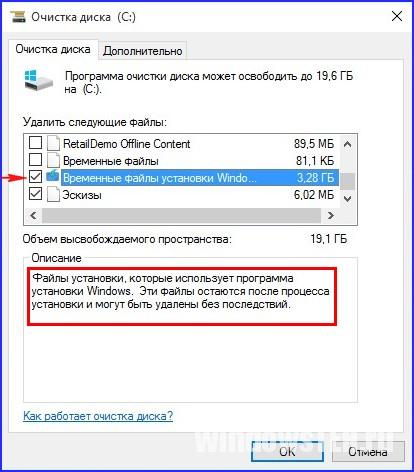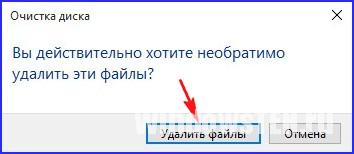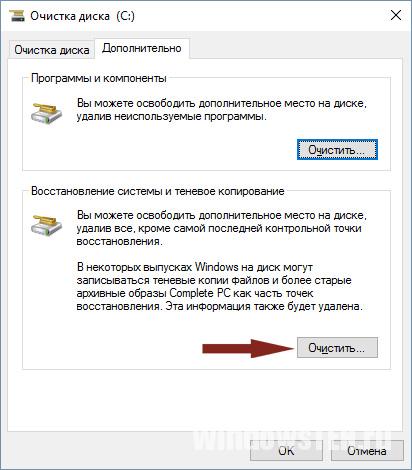Можно ли удалить системную папку ESD и ее содержимое?
После установки Windows 10 появилась папка ESD. Содержимое может занимать от 3 Гб, поэтому пользователей интересует вопрос: можно ли удалить папку ESD с компьютера, без вреда для ОС Windows 10?
Содержимое
При установке ОС скачивает на жесткий диск временные установочные файлы. В папке ESD, как и в $Windows.
WS содержаться системные файлы, которые восстанавливают систему в случае критической ошибки. Установочные компоненты занимают много места на винчестере или SSD, и в случае стабильной работы ОС их рекомендуется удалить.
Удаление
Для удаления нужны права администратора. Зайдите:
- Поиск → Очистка диска.
- Из списка дисков выберите системный (С:).
- Ожидайте, пока пройдет оценка места, которое можно освободить.
- Нажмите на «Очистить системные файлы», и подождите, пока пройдет оценочное время.
- Ставьте маркер напротив «Временные файлы установки Windows» и подтвердите «Ок».
- Нажмите на «Удалить файлы», подтвердите решение нажав «Да» и ожидайте окончание операции.
- После удаления временных установочных компонентов, для увеличения места, вы можете перейти из вкладки «Очистка диска» во вкладку «Дополнительно», и удалить контрольные точки восстановления, кроме последней. Для этого в пункте «Восстановление системы и теневое копирование» нажмите «Очистить…»
Если Вы столкнулись с проблемой, на которую не можете найти ответ, задайте вопрос нам, будем искать решение вместе.
Папка ESD в Windows 10 можно ли ее удалить?
После того, как вы произвели установку или обновление операционной системы до Windows 10, большинство пользователей смогло заметить, что на их жестком диске появилась странная папка, именуемая ESD. Так как она может заниматься памяти 3Гб и более, то для того чтобы сэкономить пространство, пользователи осуществляют попытки удалить ее. Соответственно возникает вопрос, папка esd windows 10 можно ли удалить? Стоит ли вообще делать это, и какие ждут нас последствия?
Что собой представляет папка ESD и для чего она нужна?
В процессе установки новой операционной системы на жесткий диск происходит загрузка временных установочных файлов. Они могут обладать различными типами действия. В паке ESD располагаются файлы, которые потребуются для восстановления системы, если произошла критическая ошибка.
Так как операционная система Windows 10 выдвигает достаточно жесткие требования ко всем аппаратным компонентам персонального компьютера, поэтому разработчики из Майкрасофт рекомендуют некоторое время после установки виндовс 10 не производить удаление данных папок. Если же сбоев в работе системы не наблюдается, и она работает стабильно, то вы запросто можете удалить папку ESD.
Способы удаления папки ESD в операционной системе Windows 10
Для того чтобы произвести удаление папки ESD в операционной системе Windows 10, вам необходимо будет произвести следующие действия:
- Первым делом необходимо будет зайти в меню «Пуск», далее в поисковую строку следует ввести «Очистка диска». Производим запуск утилиты.
- Также вы можете нажать сочетание клавиш «Win+R», а затем ввести «cleanmgr».
- Перед вами откроется небольшое окошко, в котором нам необходимо будет определиться с выбором диска для очистки. Нам нужно будет остановить свой выбор на диске С.
- Производим анализ занятого на жестком диске места.
- Перед вами должно открыться новое окошко. В нем необходимо будет нажать на иконку «Очистить системные файлы».
- Перед вами должно еще открыться окошко, в котором следует поставить отметку, напротив «Временные файлы», а после нажимаем «Ок».
- Также вы можете открыть папку «Дополнительно» перед вами предстанут теневые копии файлов, которые нам предстоит также удалить. Для выполнения данной задачи в специализированном разделе «Восстановление системы и теневое копирование» необходимо будет нажать на иконку «Очистить».
На этом процедура удаления папки ESD окончена, нам необходимо лишь произвести перезагрузку компьютера.
Что я могу удалить из папки Windows в Windows 10?
Если ваш диск C переполнен или если ваша папка Windows в Windows 10/8/7 занимает слишком много места, то вы столкнетесь с нехваткой памяти. Давайте посмотрим, что можно удалить лишнее из папки Windows, чтобы освободить место на жестком диске.
1. Временная папка Windows
Временная папка доступна по пути C:\Windows\Temp . Она используется Windows для загрузки файлов, а затем перемещает их в нужное место. Так что даже если вы удалите все отсюда, это не нанесет ущерб системе.
2. Файл гибернации
Файл гибернации используется Windows для поддержания текущего состояния ОС. Состояние сохраняется в файл — hiberfil.sys . Обычно это около 70-80% памяти вашего компьютера. Если на вашем компьютере находится от 6 до 8 ГБ памяти, то это от 4 до 6 ГБ дискового пространства, занимаемого этим файлом.
Чтобы удалить это, сначала включите опцию скрытых системных файлов, а затем найдите файл в папке Windows. Другой вариант — полностью отключить спящий режим, если он вам не нужен. Выполните команду powercfg.exe /hibernate off в командной строке, и она отключит ее.
3. Папка Windows.old
Это не внутри папки Windows, это копия старой папки Windows. При установке или обновлении до новой версии Windows копия всех существующих файлов доступна в Windows.old (Старая папка). Это полезно, если вы когда-нибудь захотите восстановить предыдущую версию.
Занимает значительное количество места. Если вам это больше не нужно, вы можете удалить эту папку.
4. Загруженные программные файлы
Расположенная в C:\Windows\Downloaded Program Files , это папка, в которой хранятся Internet Explorer и все программы, использующие загруженные файлы, связанные с технологией ActiveX или Java. Эти технологии уже устарели, и вы можете удалить всё.
5. Папка Prefetch
Каждый раз, когда вы запускаете приложение на своем компьютере, в операционной системе Windows создается файл предварительной выборки (Prefetch), который содержит информацию о файлах, загруженных приложением. Информация в файле Prefetch используется для оптимизации времени загрузки приложения при следующем его запуске.
Вы можете удалить содержимое папки Prefetch, но со временем она будет заполнена.
6. Шрифты
Шрифты в Windows 7/8/10 находятся в папке C:\Windows\Fonts . Windows содержит более 40 новых шрифтов.
Вы можете удалить ненужные шрифты, чтобы уменьшить размер папки шрифтов.
7. Папка SoftwareDistribution
Папка SoftwareDistribution используется для временного хранения файлов, которые могут потребоваться для установки обновления Windows на вашем компьютере.
Вы можете удалить содержимое папки SoftwareDistribution, но она будет заполнена после запуска «Центра обновления Windows».